The Nustatyti kaip matuojamą jungtį „Windows 10“ nustatymai yra gana naudinga funkcija tiems, kurie naudojasi ribotu duomenų planu, todėl nori išsaugoti duomenis dirbdami. Nors jūs jau žinote, kaip įjungti matuojamą ryšį sistemoje "Windows 10", kartais galite pastebėti, kad Nustatyti kaip matuojamą jungtį Nustatymų programoje „Windows 10“ yra pilkos spalvos.
Tai neleis jums įgalinti matuojamo ryšio savo sistemoje, todėl tai tikrai apsunkins. Taip gali nutikti dėl to, kad jūs jau nustatėte duomenų limitą, kuris padės jums išsaugoti duomenis ir likti ribose.
Tačiau yra sprendimas, kaip išspręsti šią problemą. Pažiūrėkime, kaip.
Sprendimas: pašalindami duomenų limitą nustatymuose
Prieš atlikdami pakeitimus, pirmiausia įsitikinkite, ar esate prisijungę kaip administratorius. Pažiūrėkime, kaip patikrinti, ar esate prisijungę kaip administratorius:
Kaip patikrinti, ar esate prisijungę kaip administratorius
1 žingsnis: Paspauskite Laimėk + I klavišus kartu klaviatūroje, kad atidarytumėte Nustatymai langas.
2 žingsnis: Viduje konors Nustatymai lange spustelėkite Sąskaitos.
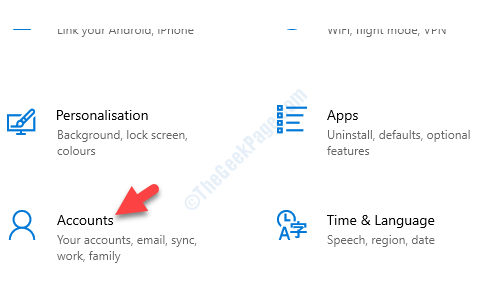
3 žingsnis: Dešinėje srities pusėje, po jūsų Informacija, patikrinkite, ar jame nurodyta Administratorius savo vardu ir el. pašto ID.

Kai tai įsitikinsite, pereikite, kad pašalintumėte duomenų limitą.
Kaip pašalinti duomenų naudojimo limitą
1 žingsnis: Eikite į tinklo piktogramą, esančią apačioje dešinėje užduočių juostoje. Dešiniuoju pelės mygtuku spustelėkite jį ir pasirinkite Atidarykite Tinklo ir interneto nustatymus iš meniu.

2 žingsnis: Viduje konors Tinklas ir internetas nustatymų lange eikite į dešinę srities pusę ir skyriuje Būsena spustelėkite Duomenų naudojimas.
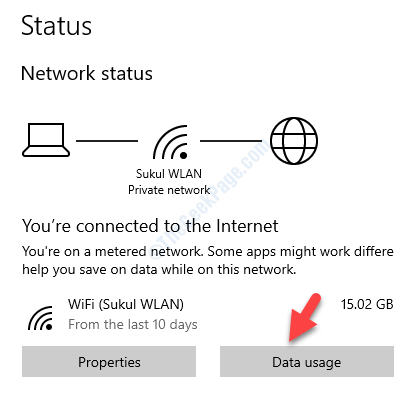
3 žingsnis: Toliau eikite į Pasirinkite tinklą ir pasirinkite tinklą, iš kurio norite pašalinti duomenų naudojimo apribojimą.

4 žingsnis: Dabar pagal Duomenų limitas skyriuje, paspauskite Pašalinti limitą mygtuką.

Tai viskas. Dabar Nustatyti kaip matuojamą jungtį funkcija Nustatymai nebus pilka, bet aktyvi.


